5 Familiarizaţi-vă cu pagina Proceduri Content Capture
Pagina dvs. de proceduri Content Capture este locul în care configuraţi infrastructura care stabileşte metadatele documentelor şi modul de automatizare în mediul client a sarcinilor precum importul, indexarea, recunoaşterea codurilor de bare şi gruparea documentelor. Iată ce puteţi face în această pagină.
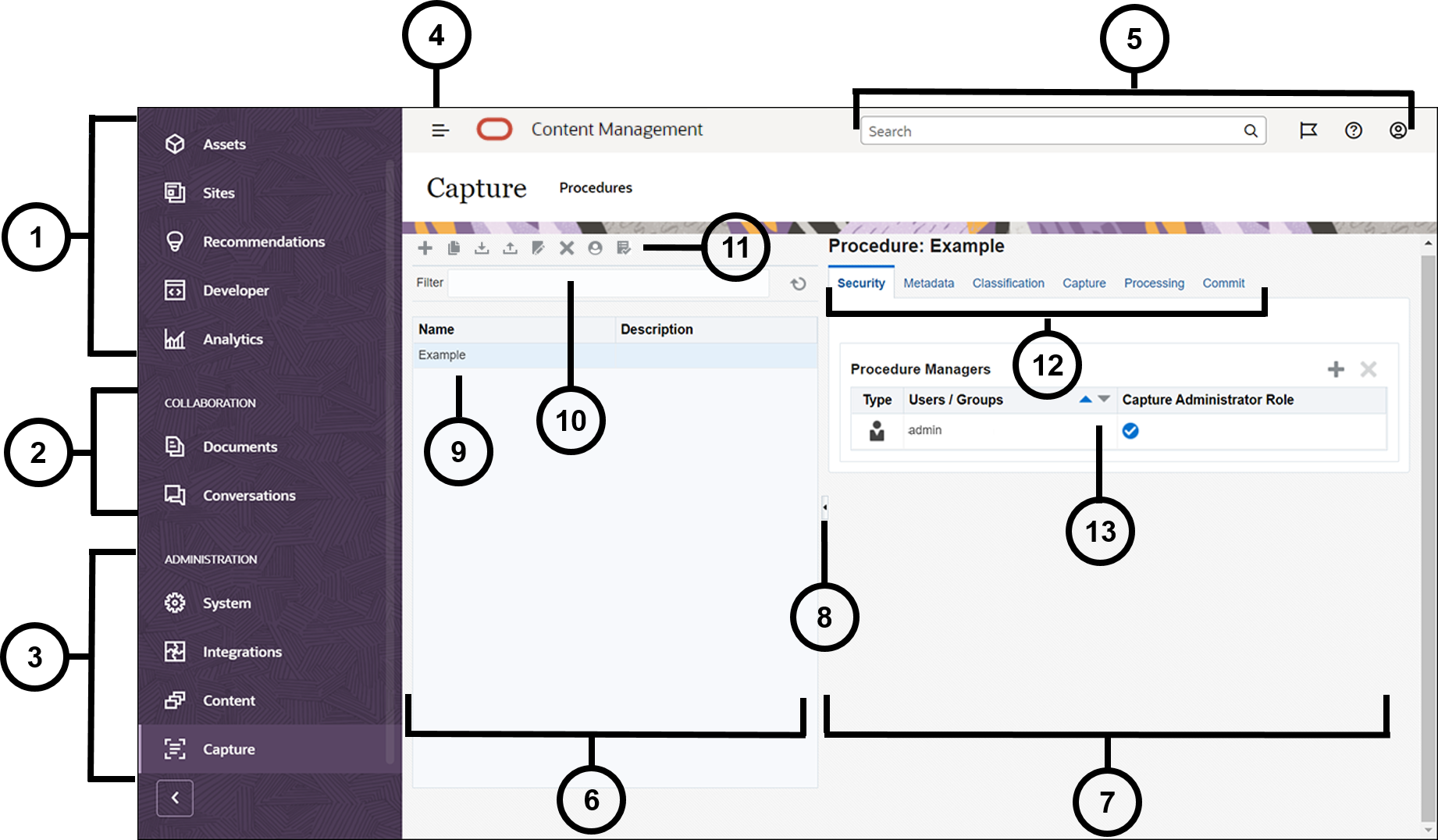
| Element | Descriere |
|---|---|
| 1 | Panoul de navigare este locul în care puteţi trece de la o funcţionalitate Oracle Content Management la alta. Opţiunile pe care le vedeţi în acest panou depind de rolul de utilizator care v-a fost acordat. De exemplu, doar utilizatorii din companie vor vedea opţiuni pentru Resurse. Faceţi clic pe Home pt. a afişa o pagină care include linkuri către elementele recente, documentaţie, tururi de îndrumare şi alte linkuri utile. |
| 2 | În secţiunea colaborare aveţi acces la documentele and conversaţii. |
| 3 | Dacă aveţi privilegii de administrare, veţi vedea secţiunea de administrare, unde puteţi face următoarele acţiuni: configuraţi opţiuni la nivel de sistem; să integraţi Oracle Content Management cu alte servicii; configurare de repository-uri, politici de localizare şi alte caracteristici legate de administrarea resurselor digitale; şi configurare de proceduri de captare de conţinut. |
| 4 | Faceţi clic pe pictograma afişare/ascundere pentru a deschide sau a închide panoul de navigare. |
| 5 | Tona pt. utilizator este locaţia în care vă puteţi modifica preferinţele sau unde puteţi găsi aplicaţiile desktop şi pt. dispozitive mobile. Faceţi clic pe imaginea utilizatorului pt. a vă modifica valorile prestabilite. Dacă aveţi înştiinţări din conversaţii, marcajul va afişa numărul de înştiinţări. |
| 6 | Partea din stânga a paginii este pt. administrarea procedurilor, unde creaţi, editaţi, ştergeţi, importaţi şi exportaţi proceduri. |
| 7 | Partea din dreapta a paginii este pt. configurarea de proceduri, unde personalizaţi fiecare procedură pt. anumite medii de captare de conţinut. |
| 8 | Faceţi clic pe pictogramă pt. a afişa sau ascunde partea de administrare de proceduri a paginii. |
| 9 | Lista de proceduri afişează toate procedurile pe care le-aţi creat sau la care aveţi acces. |
| 10 | În câmpul Filtru, puteţi introduce cuvinte-cheie pt. a filtra procedurile din listă. Această caracteristică este utilă atunci când aveţi un număr mare de proceduri. |
| 11 | Bara de instrumente de proceduri este locul în care creaţi, editaţi, copiaţi, exportaţi şi importaţi proceduri. Ultima pictogramă de pe bara de instrumente că permite să indicaţi dacă folosiţi un cititor de ecran.
|
| 12 | Când selectaţi o procedură din partea stângă, devin disponibile mai multe file de configurare, pe care le folosiţi pt. a defini setările de proceduri:
|
| 13 | Aici configuraţi opţiunile pt. fiecare dintre zonele funcţionale din file. Ceea ce vedeţi aici depinde de fila de configurare pe care vă aflaţi şi de selecţiile pe care le-aţi făcut. |